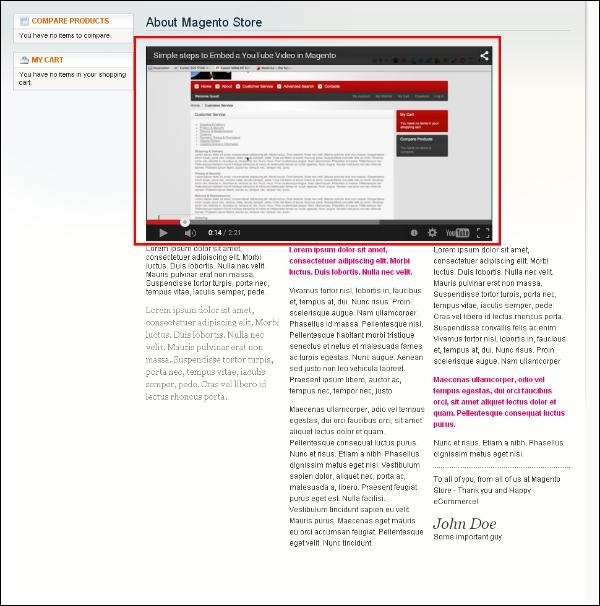Magento - Siapkan Video Youtube
Dalam bab ini, kita akan mempelajari cara mengatur video YouTube ke toko Magento Anda seperti yang ditunjukkan pada langkah-langkah berikut.
Step 1 - Masuk ke Panel Admin Magento.
Step 2 - Pergi ke CMS menu dan klik Pages pilihan.

Step 3- Anda akan mendapatkan daftar halaman tempat Anda dapat membuat halaman baru atau mengedit halaman yang ada. Di sini kami telah memilihAbout Us halaman untuk menambahkan video YouTube di dalamnya.
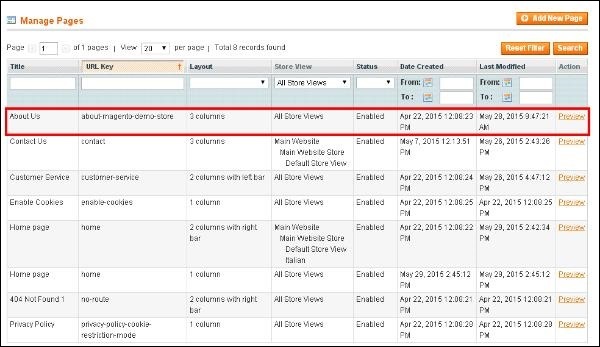
Step 4 - Di menu sebelah kiri, klik Content opsi yang menampilkan informasi halaman. The Show/Hide Editor tombol dapat digunakan untuk menyembunyikan atau menampilkan editor.
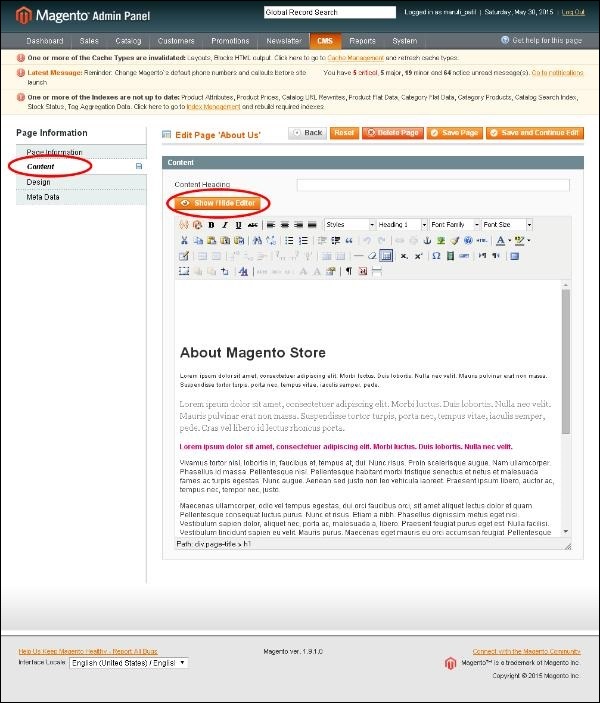
Step 5- Buka situs web www.youtube.com dan temukan video yang ingin Anda tambahkan. Ada sebuahShare tombol di bawah video, klik di atasnya.

Step 6 - Di bawah Share tombol, klik pada embedtautan. Ini membuka area teks kecil, lalu salin kodenya.
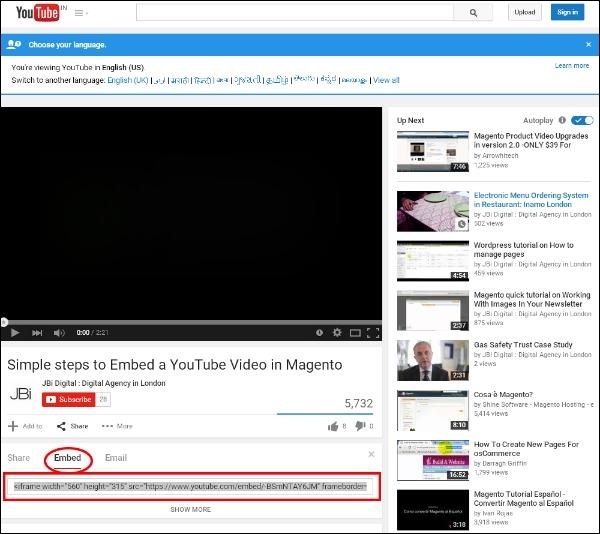
Step 7 Buka halaman Anda dan tempel kode yang disalin dari embed bidang dan klik pada Save Page tombol.

Step 8 - Buka situs web Anda dan Anda dapat melihat video di halaman yang baru saja Anda edit.